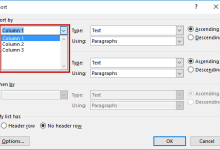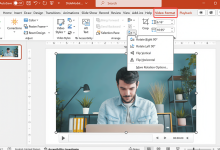تحقق من صحة البيانات في إكسل لضمان الدقة
تُعد عملية التحقق من صحة البيانات في برنامج Excel من الأدوات الأساسية التي لا غنى عنها لضمان دقة البيانات وتحسين جودة المعلومات المدخلة في جداول العمل. حيث تتيح هذه الخاصية للمستخدمين فرض مجموعة من القواعد والشروط على البيانات المدخلة، مما يقلل من احتمالية الوقوع في الأخطاء البشرية ويعزز من موثوقية التقارير والتحليلات المستندة إلى تلك البيانات. إن فهم كيفية تطبيق خاصية التحقق من صحة البيانات بشكل شامل، واستخدام القواعد المتنوعة والتقنيات المتقدمة المرتبطة بها، يعزز من قدرات المستخدمين على إدارة البيانات بكفاءة عالية، ويتيح لهم تنظيم البيانات بطريقة أكثر دقة ومرونة.
مفهوم التحقق من صحة البيانات في Excel وأهميته
يُعد التحقق من صحة البيانات في Excel عملية منهجية تهدف إلى فرض قيود وشروط على البيانات المدخلة في خلايا معينة أو نطاقات محددة، بحيث تتوافق مع معايير محددة مسبقًا. وتتمثل فائدة هذه الخاصية في تقليل الأخطاء الشائعة الناتجة عن الإدخال اليدوي، مثل الخطأ الإملائي، أو الإدخال غير الصحيح لقيم رقمية أو تواريخ، أو تكرار البيانات، أو حتى الإدخال غير المنسق وفقًا لمعايير معينة. فمثلاً، يمكن استخدام التحقق من صحة البيانات لضمان أن تكون القيم الرقمية ضمن نطاق معين، أو أن تكون التواريخ تقع ضمن فترة زمنية محددة، أو أن تحتوي الخلايا على نص معين أو فريد من نوعه. كما يُمكن الاعتماد على هذه الخاصية في فرض شروط أكثر تعقيدًا باستخدام الصيغ المخصصة، مما يمنح مرونة كبيرة في تطبيق قواعد تحقق متنوعة.
الخطوات الأساسية لتطبيق خاصية التحقق من صحة البيانات
تحديد الخلايا أو النطاقات المستهدفة
الخطوة الأولى تتطلب تحديد الخلايا أو النطاق الذي ترغب في فرض القواعد عليه، ويتم ذلك بسهولة عن طريق النقر على الخلية أو سحب المؤشر لتحديد النطاق المطلوب. يُمكن استخدام زر الفأرة الأيمن لفتح قائمة السياق، ثم اختيار خيار “تحقق من الصحة” الذي يتيح الوصول إلى إعدادات التحقق من صحة البيانات. من المهم تحديد النطاق بدقة لضمان تطبيق القواعد بشكل فعال وموحد، خاصة في جداول البيانات التي تحتوي على عدد كبير من الصفوف والأعمدة. كما يُنصح بتنظيم البيانات بشكل واضح وترتيبها بشكل يسهل معه تطبيق القواعد بشكل منسق ومرن فيما بعد.
فتح قائمة التحقق من الصحة واختيار القاعدة المناسبة
عند اختيار الأمر “تحقق من الصحة”، تظهر نافذة تحتوي على مجموعة من القواعد والإعدادات التي يمكن تخصيصها وفقًا لمتطلبات المستخدم. في هذه المرحلة، يجب اختيار نوع القاعدة التي تتوافق مع نوع البيانات المراد حمايتها، على سبيل المثال، يمكن اختيار “الحد الأقصى” و”الحد الأدنى” لتحديد نطاق رقمي، أو اختيار “القيمة في قائمة” لتقييد الإدخال بقائمة محددة مسبقًا، أو “تاريخ” لضبط فترة زمنية محددة. تتوفر أيضًا قواعد مثل “يجب أن تكون قيمة فريدة”، أو “يجب أن تكون عددًا صحيحًا”، أو “يجب أن تحتوي على نص معين”. إن اختيار القاعدة المناسبة بشكل دقيق هو أساس نجاح عملية التحقق، ويعتمد على طبيعة البيانات ومتطلبات العمل.
تكوين القاعدة وتخصيص الإعدادات
بعد تحديد نوع القاعدة، يتطلب الأمر تكوين الإعدادات الخاصة بها بشكل دقيق. على سبيل المثال، إذا اخترت قاعدة “يجب أن تكون القيمة”، فسيُطلب منك تحديد الحدود السفلية والعلوية للقيم، أو تحديد قائمة القيم المسموح بها، أو صياغة صيغة مخصصة للتحقق من شروط أكثر تعقيدًا. يمكن أن تشمل الإعدادات أيضًا تخصيص رسائل التحذير أو الأخطاء التي تظهر للمستخدم عند إدخال بيانات غير مطابقة للقاعدة، مما يُساعد على توجيه المستخدم بشكل فعال نحو تصحيح البيانات المدخلة. يُنصح بالتحقق من إعدادات القواعد قبل تطبيقها لضمان عدم وجود أخطاء أو قيود غير مناسبة، مما يسهل عملية الصيانة والتعديل لاحقًا.
تطبيق القاعدة ومراجعة النتائج
بمجرد الانتهاء من تكوين القاعدة، يتم الضغط على زر “موافق” أو “تطبيق” لإتمام العملية. عندها، يبدأ Excel في فحص البيانات المدخلة وفقًا للقاعدة المحددة، وإذا كانت البيانات تتوافق مع الشروط، فهي تُقبل وتُحتفظ بشكل طبيعي. أما إذا كانت البيانات غير مطابقة، فستظهر رسالة تحذيرية أو خطأ، توضح نوع الخطأ وكيفية تصحيحه. في حالة ظهور أخطاء، يُمكن للمستخدم تعديل البيانات مباشرة أو وفقًا للتعليمات المقدمة، ثم إعادة التحقق من صحة البيانات مرة أخرى. تكرار هذه العملية يضمن بقاء البيانات دقيقة ومتوافقة مع المعايير المحددة، كما يُمكن تطبيق قواعد متعددة على نفس النطاق أو خلايا مختلفة لزيادة مستوى الحماية والدقة.
القواعد الشائعة للتحقق من صحة البيانات في Excel
التحقق من أن القيم فريدة
تُستخدم هذه القاعدة لضمان عدم تكرار البيانات ضمن النطاق المحدد، مما يساعد على تجنب البيانات المكررة التي قد تؤثر على صحة التحليل أو التقريرات. على سبيل المثال، عند إدخال أرقام هوية أو رموز فريدة، يمكن تفعيل قاعدة “القيمة فريدة” لضمان عدم تكرارها. يُمكن تنفيذ ذلك من خلال اختيار قاعدة “مخصص” واستخدام صيغة مثل =COUNTIF($A$1:$A$100,A1)=1، والتي تُعطي نتيجة صحيحة فقط إذا كانت القيمة فريدة داخل النطاق. يُعد هذا الأسلوب مهمًا في قواعد البيانات، حيث تتطلب بعض البيانات أن تكون فريدة لضمان صحة العلاقات بين الجداول أو البيانات المجمعة.
التحقق من أن القيم تقع ضمن نطاق معين
هذه القاعدة تسمح بتحديد حدود دنيا وعليا للقيم الرقمية، أو تواريخ ضمن فترة زمنية معينة. على سبيل المثال، يمكن تحديد أن العمر يجب أن يكون أكبر من 18 وأقل من 65، أو أن التواريخ يجب أن تقع بين تاريخين معينين. وتُستخدم غالبًا في البيانات الرقمية أو التاريخية، ويمكن تطبيقها عبر اختيار “الحد الأقصى” و”الحد الأدنى” أو باستخدام صيغة مخصصة مثل =AND(A1>=DATE(2020,1,1),A1<=DATE(2024,12,31)). يساهم هذا التحقق في ضمان أن البيانات تمثل قيماً منطقية ومتسقة، ويقلل من الأخطاء الناتجة عن الإدخال غير الصحيح.
التحقق من أن الخلية تحتوي على نص معين
يُستخدم هذا النوع من القواعد لضمان أن البيانات المدخلة تتبع شكلًا معينًا أو تحتوي على كلمات محددة، مثل البريد الإلكتروني، أو رموز معينة، أو تنسيق خاص. على سبيل المثال، يمكن التحقق من أن البريد الإلكتروني يحتوي على الرمز @، أو أن النص مكتوب بأحرف كبيرة أو صغيرة. يمكن تطبيق ذلك عبر قواعد مخصصة باستخدام صيغة مثل =ISNUMBER(SEARCH("@",A1))، والتي تُرجع TRUE إذا كانت الخلية تحتوي على الرمز @. يُعد هذا الأمر مهمًا في عمليات التحقق من صحة البيانات التي تتطلب تنسيقًا معينًا، خاصة في البيانات التي تتطلب التوافق مع نماذج أو معايير محددة.
الرقم الصحيح أو القيم الرقمية
يُستخدم هذا التحقق لضمان أن البيانات المدخلة هي أرقام صحيحة، بدون كسور أو أرقام عشرية. على سبيل المثال، عند إدخال عدد الموظفين أو الرمز البريدي، يمكن تفعيل القاعدة “رقم صحيح” لضمان أن الإدخال يتوافق مع نوع البيانات المطلوب. يمكن تطبيق ذلك عبر اختيار قاعدة “رقم صحيح” أو باستخدام صيغة مثل =MOD(A1,1)=0، والتي تتحقق من عدم وجود كسور عشرية. يُساعد هذا التحقق على الحفاظ على دقة البيانات الرقمية، ويضمن توافقها مع متطلبات الأعمال أو البيانات المدخلة.
التقنيات المتقدمة في التحقق من صحة البيانات
استخدام الصيغ المخصصة
تُعد الصيغ المخصصة أحد أهم أدوات التحقق المتقدمة، حيث تسمح بكتابة تعبيرات رياضية أو منطقية معقدة تتجاوز القواعد الافتراضية التي يوفرها Excel. على سبيل المثال، يمكن استخدام صيغة تتضمن دوال مثل IF، AND، OR، أو ISNUMBER وغيرها للتحقق من شروط متعددة بشكل متزامن. على سبيل المثال، للتحقق من أن قيمة الخلية تقع ضمن نطاق معين وتكون رقمًا صحيحًا، يمكن استخدام صيغة مثل =AND(A1>=10, A1<=100, MOD(A1,1)=0). إن هذه الطريقة توفر مرونة عالية، وتُمكن من تطبيق قواعد تحقق معقدة تتناسب مع متطلبات المؤسسات أو المشاريع الخاصة.
استخدام القواعد الشرطية والتنسيق الشرطي
بالإضافة إلى التحقق من البيانات، يمكن الاستفادة من تنسيق الخلايا الشرطي لتسليط الضوء على البيانات غير المطابقة للقواعد بشكل بصري، مما يسهل التعرف على الأخطاء بسرعة. على سبيل المثال، يمكن إعداد قاعدة تنسيق شرطي تُغير لون الخلفية إلى الأحمر عند إدخال قيمة غير منطقية أو خارج النطاق المحدد. يمكن الجمع بين التحقق من الصحة والتنسيق الشرطي لخلق نظام رقابي مرن وسهل الاستخدام، حيث يُعطي المستخدم إشارات بصرية فورية حول صحة البيانات المدخلة، ويُسهل عملية التصحيح.
توجيه رسائل التحذير والخطأ المخصصة
Excel يوفر خيار تخصيص رسائل التحذير والخطأ التي تظهر للمستخدم عند مخالفة القواعد المحددة، مما يعزز من فاعلية عملية التحقق ويُسهل على المستخدم فهم سبب الخطأ وكيفية تصحيحه. يمكن تعديل هذه الرسائل لتكون واضحة ومحددة، بحيث تتضمن إرشادات عملية أو روابط لمصادر إضافية، الأمر الذي يُحسن من تجربة المستخدم ويُعزز من دقة البيانات المُدخلة.
التحقق الذكي باستخدام جداول البيانات والجداول المحددة
استخدام جداول البيانات (Data Tables) والجداول المحددة يُمكن أن يُسهل عمليات التحقق من الصحة بشكل أكثر تنظيمًا ومرونة، إذ يمكن تطبيق قواعد التحقق على جداول كاملة أو على نطاقات ديناميكية تتغير مع تحديث البيانات. بالإضافة إلى ذلك، يمكن دمج التحقق من الصحة مع أدوات مثل Power Query وPower Pivot لتحقيق عمليات تدقيق وتحليل أكثر تقدمًا، مما يتيح إدارة البيانات بشكل متكامل وذكي.
نصائح عملية لتحسين إدارة البيانات باستخدام التحقق من صحتها
توثيق القواعد وتوثيق العمليات
من المهم جدًا أن يقوم المستخدمون بتوثيق جميع القواعد والإعدادات التي يطبقونها، سواء عبر تعليق خلايا أو إنشاء مذكرات داخلية توضح معايير التحقق. يساعد ذلك في تسهيل عمليات الصيانة والتحديث، ويُسهل على الفرق الأخرى فهم القواعد المطبقة والتعاون بشكل أكثر فاعلية. يُنصح باستخدام جداول خاصة أو أوراق منفصلة لتوثيق جميع القواعد، مع إرفاق شرح لكل قاعدة وأسباب تطبيقها.
استخدام التنسيق الشرطي لتعزيز الرؤية البصرية
بالإضافة إلى التحقق من صحة البيانات، يُمكن استخدام التنسيق الشرطي لتسليط الضوء على البيانات التي لا تتوافق مع القواعد، مما يُسهل على المستخدمين التعرف على الأخطاء وتصحيحها بسرعة. على سبيل المثال، يمكن تلوين الخلايا التي تحتوي على تواريخ غير منطقية أو أرقام خارج النطاق المسموح به، بطريقة بصرية واضحة وجذابة.
إجراء التحقق الدوري وضبط القواعد
التدقيق الدوري على البيانات يضمن استمرارية دقة البيانات وصحتها مع مرور الوقت. يُنصح بإعداد عمليات تحقق مجدولة أو استخدام وحدات ماكرو لأتمتة عمليات التدقيق، خاصة في بيئات العمل التي تتغير فيها البيانات بشكل مستمر. كما يُفضل مراجعة القواعد وتحديثها بشكل دوري لتلائم التغيرات في متطلبات البيانات أو السياسات المؤسسية.
مقارنة بين أنواع قواعد التحقق من الصحة في Excel
| نوع القاعدة | الوصف | الاستخدامات النموذجية | مميزات |
|---|---|---|---|
| الحدود الرقمية | تحديد نطاق من القيم الرقمية | السن، الراتب، الكميات | سهل الاستخدام، فعال للتحكم في القيم الرقمية |
| القيمة في قائمة | تقييد الإدخال ضمن مجموعة محددة من القيم | تصنيفات، فئات، رموز | يسهل التحكم في الاختيارات، يقلل الأخطاء |
| القيمة فريدة | ضمان عدم تكرار القيم ضمن النطاق | معرفات، رموز فريدة | يحمي من التكرار، مهم في قواعد البيانات |
| نص معين | التحقق من وجود نص معين أو نمط معين | بريد إلكتروني، رموز، تنسيقات | يساعد في التحقق من التنسيق |
| التواريخ | التحقق من أن التاريخ يقع ضمن فترة محددة | تاريخ التوظيف، مواعيد التسليم | مناسب للبيانات الزمنية |
| الأرقام الصحيحة | التحقق من أن القيمة رقم صحيح بدون كسور | عدد الموظفين، الكميات الصحيحة | دقيق وفعال للبيانات الرقمية الصحيحة |
الطرق المتقدمة لتعزيز التحقق من صحة البيانات
كتابة الصيغ المخصصة للتحقق المعقد
عند الحاجة إلى تطبيق قواعد تحقق معقدة تتجاوز القواعد الافتراضية، يُلجأ إلى كتابة صيغ مخصصة باستخدام دوال Excel المختلفة. يمكن صياغة شروط تحقق تتضمن عمليات منطقية متعددة، أو التحقق من شروط تعتمد على معادلات رياضية، أو حتى التحقق من تداخل البيانات عبر جداول متعددة. من الأمثلة الشائعة على ذلك، استخدام دوال IF، AND، OR، ISNUMBER، SEARCH، وغيرها. يُمكن أيضًا دمج هذه الصيغ مع إعدادات التحقق من الصحة لخلق قواعد مرنة وقابلة للتخصيص بشكل كامل وفقًا لمتطلبات العمل.
دمج التحقق من الصحة مع أدوات التنسيق الشرطي والتقارير
يمكن الاستفادة من الجمع بين التحقق من صحة البيانات والتنسيق الشرطي لإظهار البيانات غير الصحيحة بشكل بصري، وبالتالي تسهيل عملية التدقيق اليدوي أو التلقائي. على سبيل المثال، يمكن إعداد قواعد تنسيق شرطي تُغير لون الخلايا التي تحتوي على بيانات غير منطقية، أو تُظهر رموزًا تنبيهية. بالإضافة إلى ذلك، يمكن استخدام أدوات مثل Power Query وPower Pivot لتدقيق البيانات بشكل أكثر تقدمًا، وتحليل التكرارات، والتعرف على البيانات غير المتوافقة بشكل تلقائي وديناميكي.
تخصيص رسائل الخطأ والتحذير
يُعد تخصيص رسائل الخطأ والتحذير من الأدوات الفعالة في تحسين تجربة المستخدم، حيث يمكن تصميم رسائل واضحة ومفصلة توضح سبب الخطأ، وتقدم إرشادات عملية لتصحيح البيانات. على سبيل المثال، بدلاً من رسالة عامة مثل “القيمة غير صحيحة”، يمكن عرض رسالة مثل “يرجى إدخال قيمة رقمية بين 10 و100 فقط”، أو “يرجى إدخال عنوان بريد إلكتروني صحيح”. يُنصح بتحديث هذه الرسائل بشكل دوري، وتخصيصها لتناسب سياق البيانات ومتطلبات العمل، مما يسهل عملية التصحيح ويقلل من الأخطاء الناتجة عن سوء الفهم.
أفضل الممارسات في إدارة التحقق من صحة البيانات
توثيق القواعد والإرشادات
إحدى الخطوات الأساسية لضمان استمرارية العمل بكفاءة عالية هو توثيق جميع القواعد والإعدادات التي تم تطبيقها، سواء عبر جداول خاصة أو مذكرات داخلية. يُساعد ذلك في تدريب الموظفين الجدد، أو عند إجراء عمليات تحديث أو صيانة، ويُسهل عملية مراجعة القواعد وتعديلها مستقبلًا. يُنصح باستخدام أوراق منفصلة أو ملفات توثيق تتضمن شرحًا تفصيليًا لكل قاعدة، مع أمثلة على البيانات الصحيحة والخاطئة، وأسباب الاعتماد على كل قاعدة.
استخدام التنسيق الشرطي لتعزيز الرؤية البصرية
بالإضافة إلى التحقق من صحة البيانات، يُعد التنسيق الشرطي وسيلة فعالة لتسليط الضوء على البيانات غير المتوافقة بصريًا، مما يُسهل على المستخدمين التعرف على الأخطاء بسرعة. يمكن إعداد قواعد تنسيق شرطي تتفاعل مع شروط التحقق، مثل تلوين الخلايا التي تحتوي على بيانات غير مطابقة أو غير منطقية، أو التي تحتوي على تواريخ غير صحيحة. يساهم ذلك في تحسين سرعة عمليات التصحيح وتقليل الأخطاء الناجمة عن الإهمال أو النسيان.
المراجعة الدورية وتحديث القواعد
نظرًا لتغير متطلبات العمل أو تحديث السياسات، من الضروري مراجعة قواعد التحقق من صحة البيانات بشكل دوري لضمان فعاليتها واستمراريتها. يُنصح بإجراء تدقيق دوري للبيانات، وتحديث القواعد بما يتوافق مع المتغيرات الجديدة، وتوسيع قواعد التحقق حسب الحاجة. يمكن أيضًا إعداد وحدات ماكرو أو أدوات أتمتة لمراجعة البيانات بشكل تلقائي، الأمر الذي يُعزز من موثوقية البيانات ويقلل من الاعتماد على التدخل اليدوي.
الخلاصة: أهمية التحقق من صحة البيانات في تحقيق الجودة والكفاءة
في عالم البيانات الضخم، والبيانات المتغيرة باستمرار، تأتي أهمية أدوات التحقق من صحة البيانات في Excel كعامل رئيسي لضمان دقة البيانات، وتحقيق جودة عالية في المعلومات المستخرجة، وتقليل الأخطاء البشرية التي قد تؤثر على نتائج التحليل والتقرير. إن تطبيق قواعد التحقق بشكل منهجي، واستخدام التقنيات المتقدمة، وتوثيق العمليات، والاعتماد على أدوات التنسيق الشرطي والتقارير الذكية، يُمكن المؤسسات من بناء نظام قوي وموثوق لإدارة البيانات. كما أن تحسين عمليات التدقيق الدورية، وتحديث القواعد بشكل منتظم، يساهم بشكل كبير في الحفاظ على دقة البيانات وتطوير مستوى الاعتمادية على نتائج التحليل والتقارير الناتجة عنها.